Cómo convertir OST a PST con Stellar Converter for OST
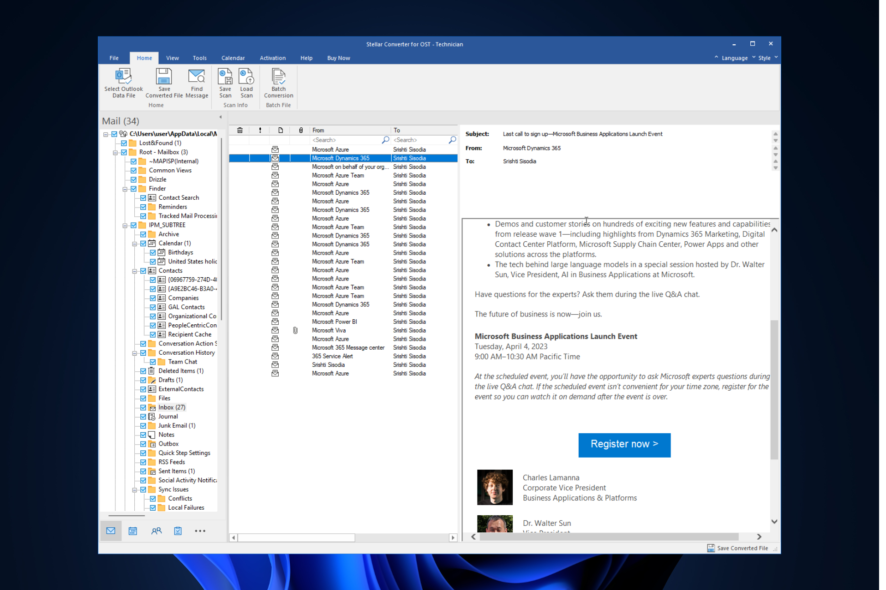
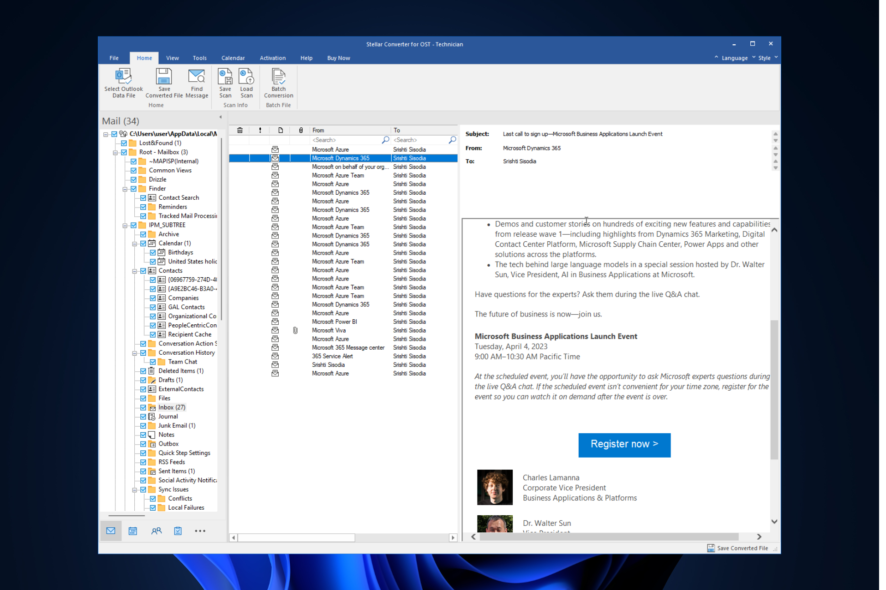
Introducción
Los archivos OST (Offline Storage Table) se crean automáticamente cuando usas Microsoft Outlook con Exchange Server o con cuentas IMAP. Guardan una copia local del buzón para permitir el acceso sin conexión. Sin embargo, Outlook puede fallar o el servidor Exchange puede quedar inaccesible. En estos casos el OST puede corromperse y perderás acceso a correos, contactos, calendarios y otros elementos.
Convertir OST a PST (Personal Storage Table) es una forma fiable de recuperar ese contenido. Un archivo PST es portátil y puede importarse directamente en Outlook, Office 365 o exportarse a otros entornos.
En esta guía práctica en español te explico cómo usar Stellar Converter for OST para convertir y recuperar datos, además de ofrecer alternativas, buenas prácticas, un runbook de incidente, listas de verificación por rol y consideraciones de seguridad y compatibilidad.
Importante
- Stellar Converter for OST ofrece una versión gratuita que permite previsualizar y convertir las primeras 20 entradas por carpeta. Para conversiones completas necesitas la licencia correspondiente.
- No transformes el OST original hasta que hayas hecho una copia de seguridad del archivo y del perfil de Outlook.
Índice
- Por qué necesitas convertir OST a PST
- Qué ofrece Stellar Converter for OST
- Guía paso a paso: instalar, convertir y recuperar el PST
- Importar el PST a Outlook
- Beneficios y limitaciones del software
- Métodos alternativos para convertir OST a PST
- Cuándo falla la conversión y soluciones
- Runbook de incidente para administradores
- Checklists por rol: administrador y usuario avanzado
- Matriz de compatibilidad y migración
- Seguridad, privacidad y cumplimiento (GDPR)
- Criterios de aceptación
- Plantillas y comprobaciones rápidas
- Decisión guiada (Mermaid)
- Resumen final
Por qué necesitas convertir OST a PST
Convertir OST a PST puede ser necesario en varias situaciones:
- Inaccesibilidad del servidor Exchange o corrupción del OST.
- Migración a otro cliente de correo o a un nuevo servidor Exchange/Office 365.
- Creación de copias de seguridad o archivado fuera del entorno Exchange.
- Reducción del tamaño de almacenamiento cuando el OST supera los límites de rendimiento.
- Recuperación de datos tras eliminación accidental o pérdida de acceso.
Si afrontas alguno de estos casos, la conversión a PST suele ser la ruta más rápida y segura para restaurar funcionalidad y acceso a los datos.
Qué ofrece Stellar Converter for OST
Stellar Converter for OST es una herramienta de conversión y recuperación. Entre sus capacidades destacan:
- Escaneo de OST corruptos e inaccesibles.
- Previsualización de emails, calendarios, contactos, tareas, notas y elementos eliminados.
- Guardado en múltiples formatos: PST, RTF, PDF, EML, HTML y MSG.
- Exportación directa a Office 365 o Live Exchange (según licencia).
- Opciones de compresión, división y filtrado avanzado antes de guardar.
- Conversión por lotes de múltiples OST.
Ventaja rápida: la versión gratuita permite convertir y previsualizar los primeros 20 elementos por carpeta, lo que ayuda a validar que el contenido recuperable es el correcto antes de adquirir la licencia.
Guía paso a paso: instalar y convertir OST a PST
Antes de empezar
- Haz una copia del archivo OST y, si es posible, del perfil de Outlook.
- Cierra Outlook para evitar conflictos de bloqueo de archivos.
- Asegúrate de tener permisos de administrador para instalar software.
- Descargar e instalar
- Ve al sitio web de Stellar Converter for OST y haz clic en Free Download.
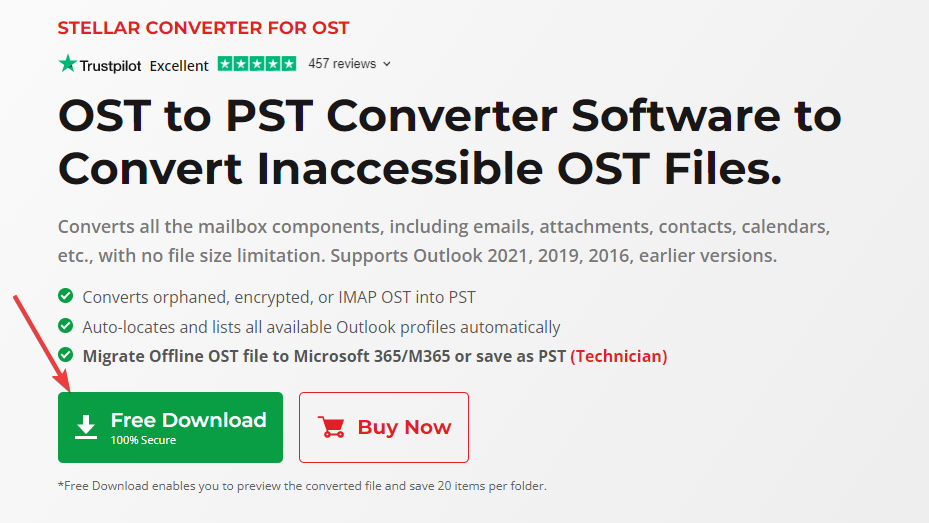
Ejecuta el instalador, acepta el aviso de UAC y sigue las instrucciones del asistente para completar la instalación.
Al finalizar, haz clic en Finish para cerrar el instalador y lanzar la aplicación.
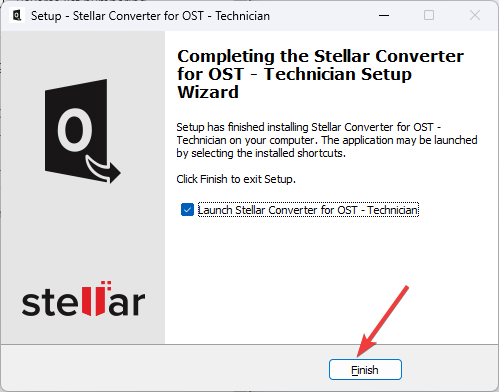
- Seleccionar el archivo OST
- Si conoces la ubicación del OST, haz clic en Browse y selecciona el archivo. Si no, usa la opción Find para buscarlo en el sistema.
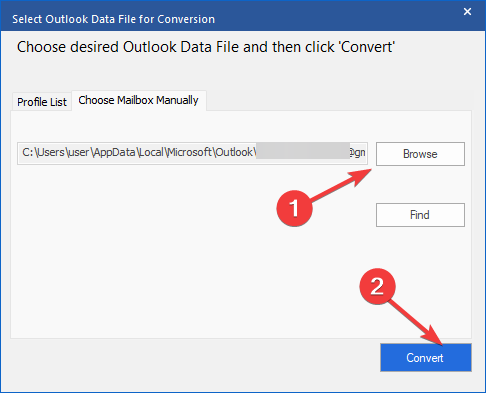
- Alternativamente, en la pestaña Profile List haz clic en List Profiles. Esto mostrará los OST asociados a perfiles de Outlook en ubicaciones por defecto. Elige el que necesites y pulsa Convert.
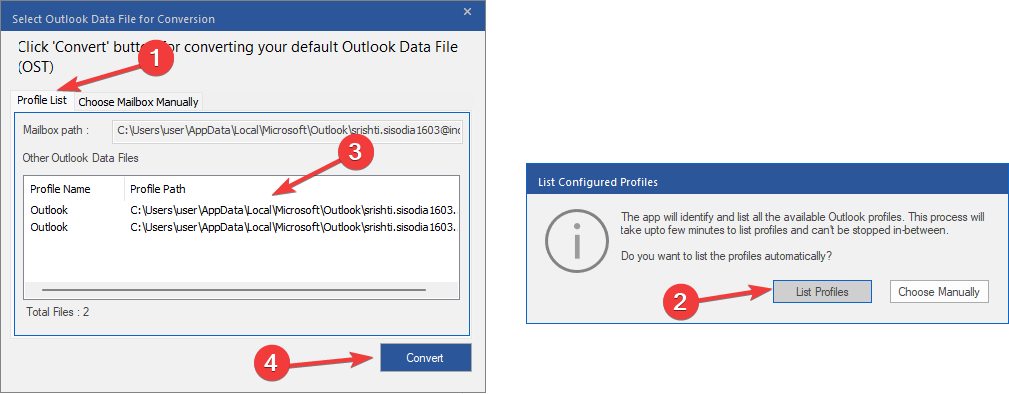
- El programa escaneará y generará una vista previa del contenido. Los elementos eliminados suelen aparecer marcados en color rojo.
Buscar mensajes específicos
- Ve a la pestaña Home, haz clic en Find Message y usa parámetros como To, From, Subject y Date para localizar correos concretos.
- Guardar el resultado como PST
- En la pestaña Home, haz clic en Save Converted File.
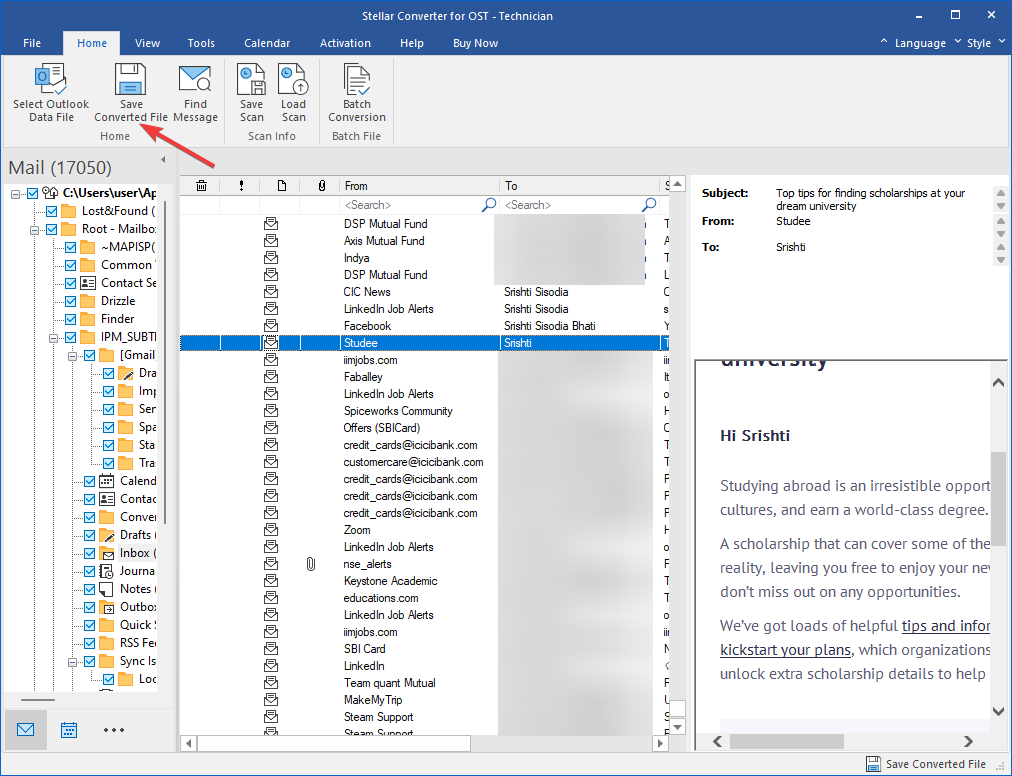
- En la ventana Save as, selecciona la opción Save as PST y pulsa Next. También puedes elegir otros formatos desde la lista Other Formats.
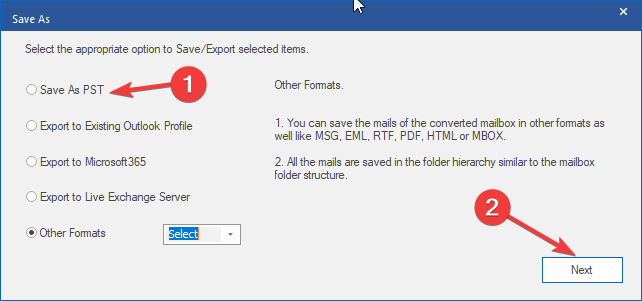
- En la ventana Save as PST encontrarás tres modos:
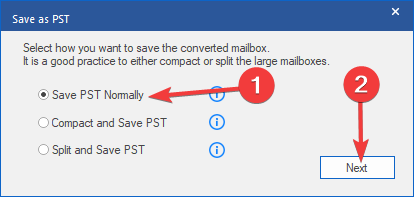
- Save PST normally: guarda el PST sin cambios.
- Compact and Save PST: comprime el PST para ahorrar espacio en disco.
- Split and Save PST: divide el PST en varios archivos según un tamaño elegido.
- En Select Destination elige la carpeta de destino o usa Browse. Aquí también encontrarás otras opciones:
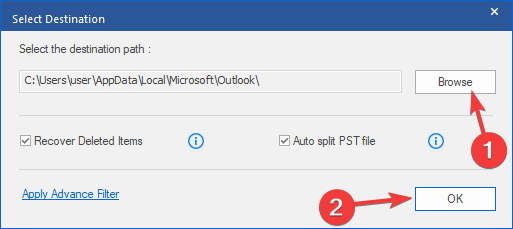
- Recover Deleted Items (seleccionado por defecto): recupera elementos eliminados.
- Auto split PST file (seleccionado por defecto): divide automáticamente el PST.
- Apply Advance Filter: aplica filtros como rango de fechas, incluir carpeta de elementos eliminados o correos basura.
- Pulsa OK para iniciar. El proceso puede tardar desde unos minutos hasta varias horas según el tamaño del OST y el rendimiento del equipo.
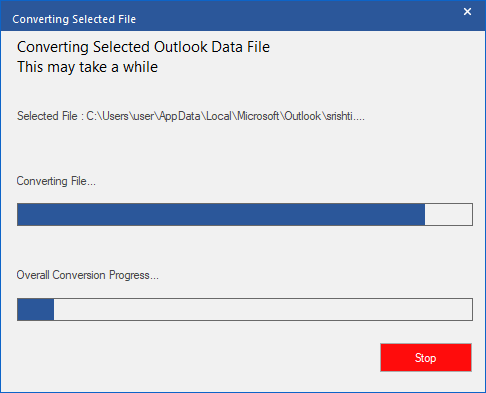
- Al finalizar verás una ventana con la ruta y el tamaño del archivo resultante. Pulsa OK.
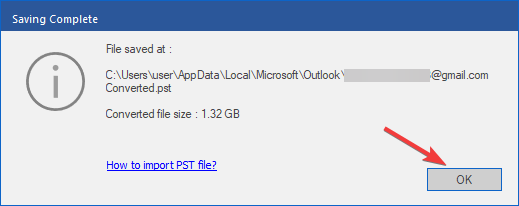
Consejos prácticos durante la conversión
- Si el OST está muy dañado, intenta primero la opción de escaneo profundo si la herramienta la ofrece.
- Usa la vista previa para validar que correos, contactos y calendarios se han recuperado correctamente antes de guardar.
- Para buzones grandes, activa la opción Split y elige un tamaño de archivo manejable (por ejemplo, 10-20 GB) para evitar limites de versiones antiguas de Outlook.
Promoción
Si compras la edición Corporate, puedes aplicar el cupón EMAILOFF10 para obtener un 10% de descuento, según promociones vigentes en el sitio del proveedor.
Importar el PST recuperado a Outlook
Abre Outlook y haz clic en File.
En el desplegable Account Settings, selecciona la primera opción.
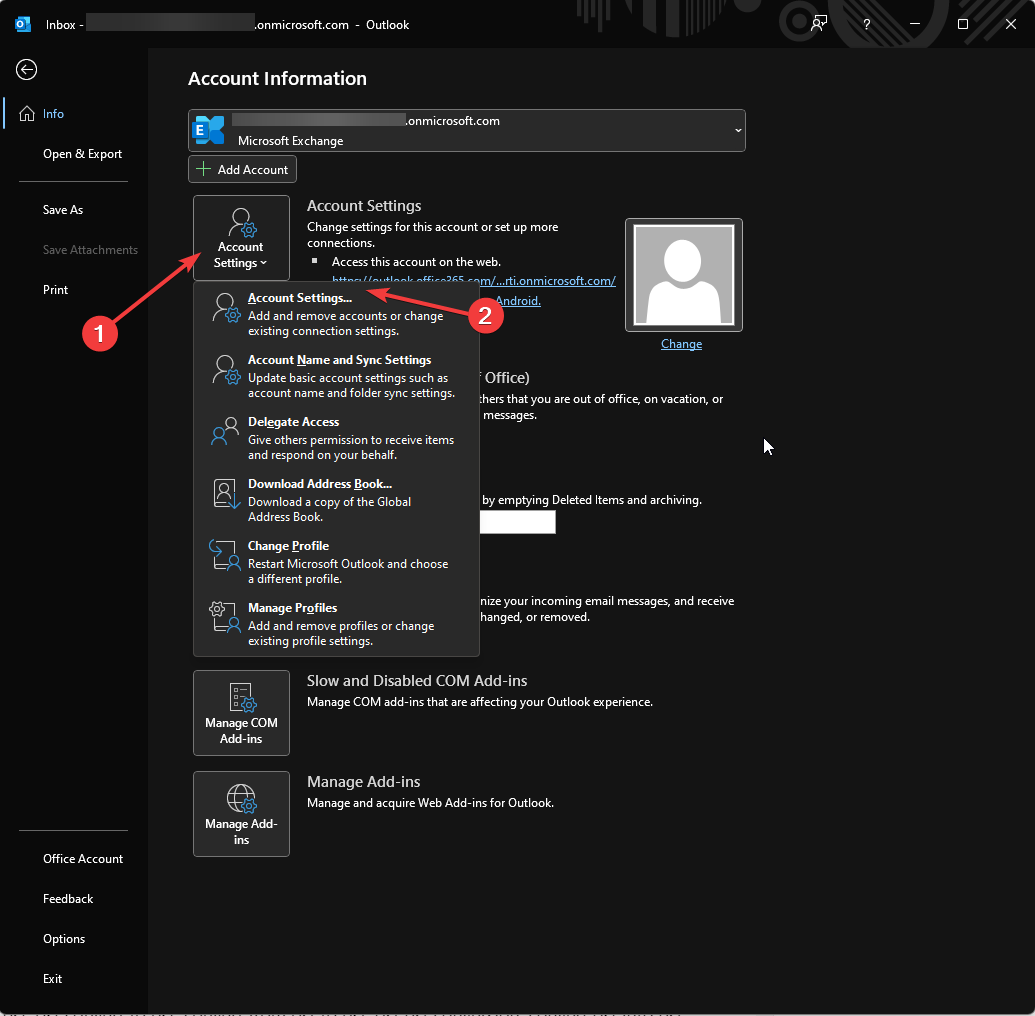
- En la pestaña Data Files, selecciona el OST antiguo y pulsa Remove para desvincularlo.
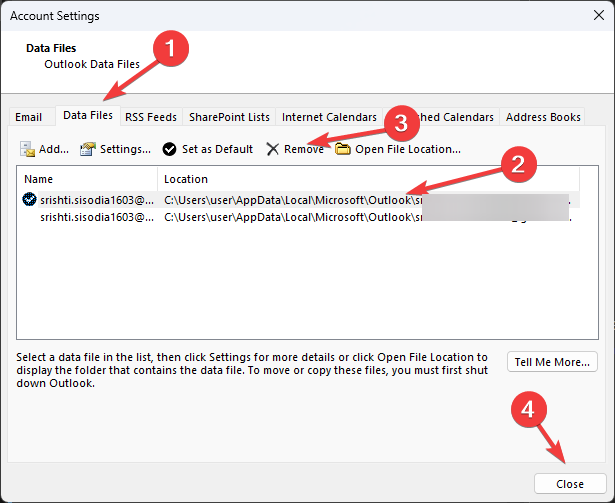
- Vuelve al menú File y selecciona Open & Export.
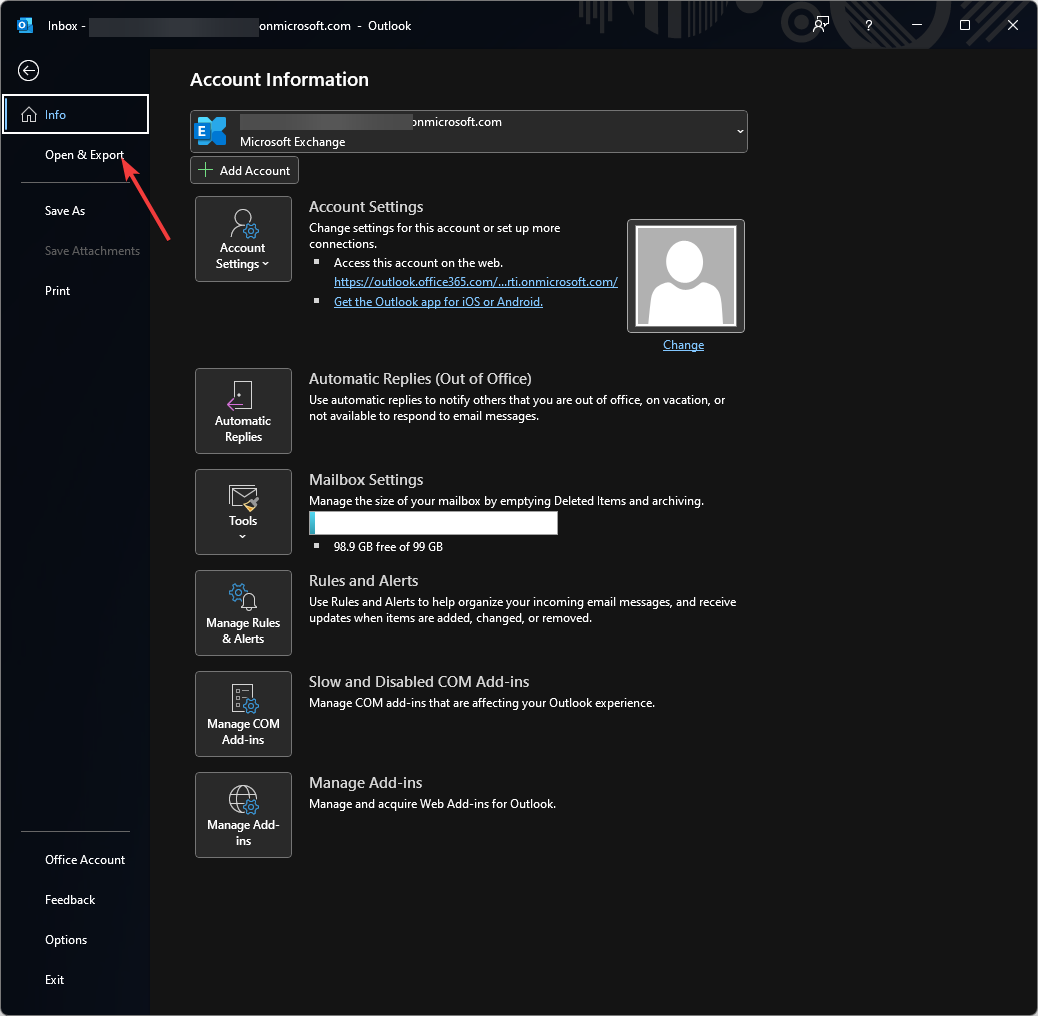
- Haz clic en Import/Export.
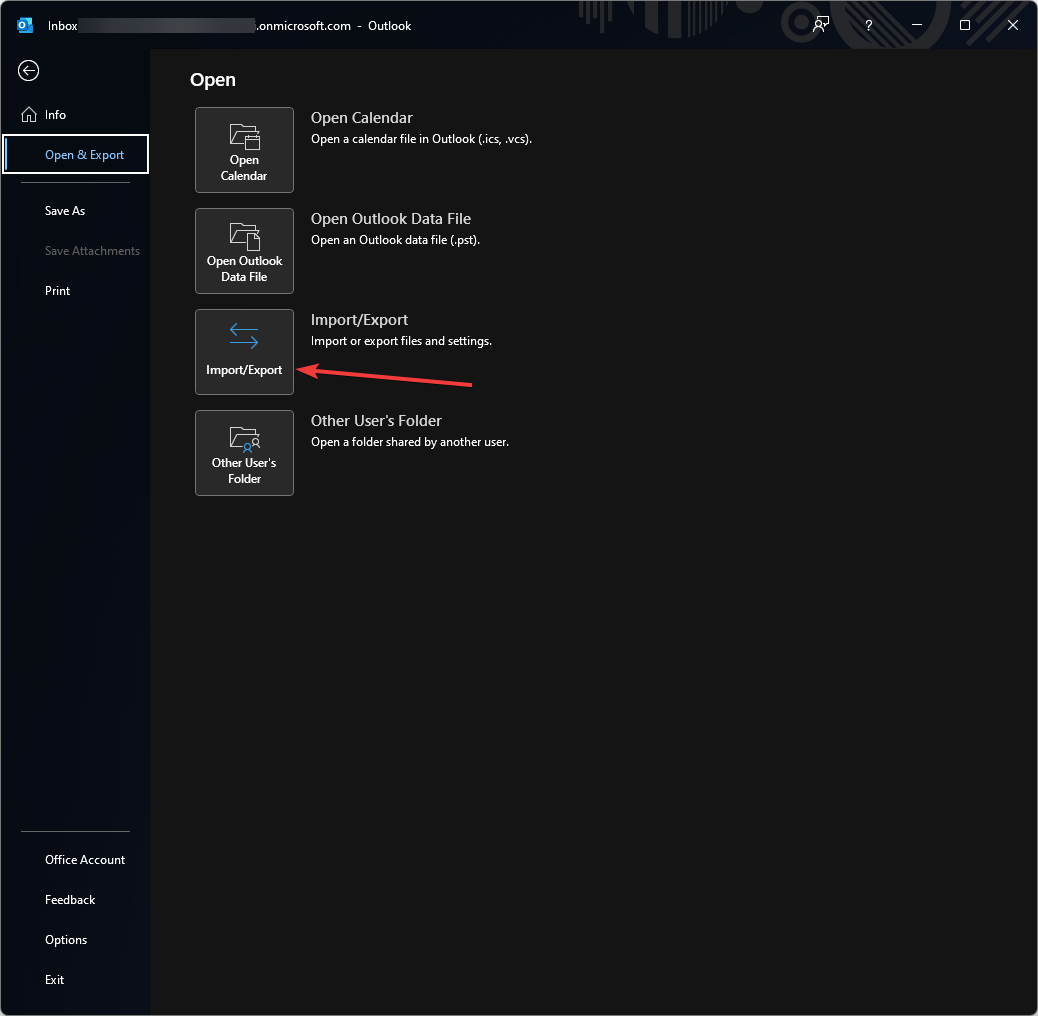
- Elige Import from another program or file y pulsa Next.
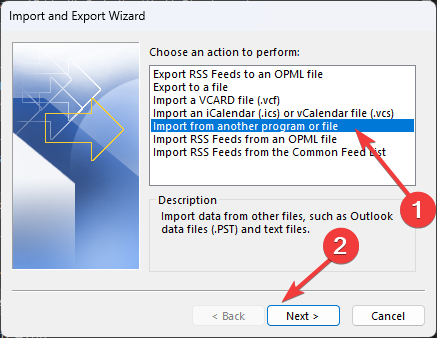
- Selecciona Outlook Data File (.pst) y pulsa Next.
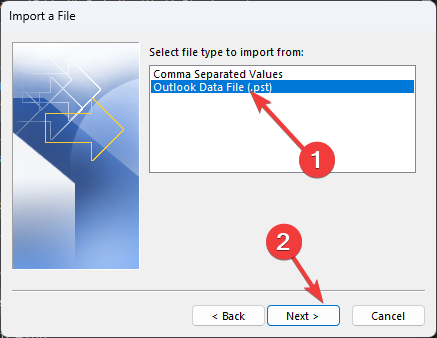
- Indica la ubicación del PST con Browse si es necesario y pulsa Next.
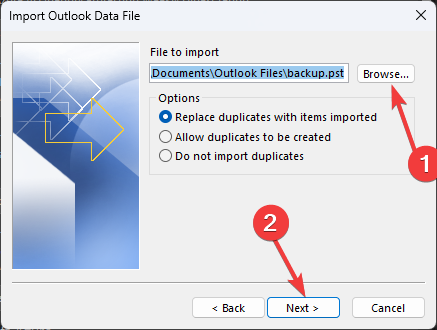
- Finaliza con Finish. Outlook importará las carpetas y los elementos al buzón activo.
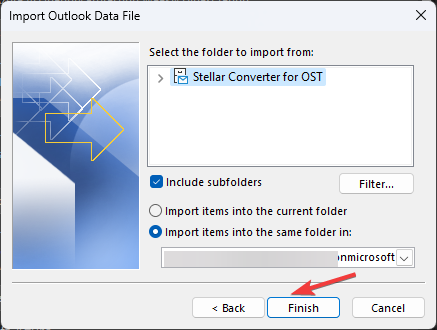
Beneficios y limitaciones de Stellar Converter for OST
Beneficios clave
- Interfaz fácil de usar.
- Previsualización antes de guardar.
- Opciones de guardado flexibles (PST, Office 365, Exchange, otros formatos).
- Escaneo avanzado para OST corruptos.
- Conversión por lotes y filtrado granular.
Limitaciones y precauciones
- La versión gratuita está limitada en cantidad de elementos convertidos por carpeta.
- La recuperación completa requiere una licencia de pago para eliminar limitaciones.
- Si el OST está cifrado por políticas organizacionales o protegido por cuentas que no existen, algunas entradas podrían ser inaccesibles.
Métodos alternativos para convertir OST a PST
- Usar la función Import/Export de Outlook
- Abre Outlook, ve a File > Open & Export > Import/Export.
- Elige Export to a file > Outlook Data File (.pst) y selecciona carpetas.
- Este método solo exporta elementos del perfil cargado y no recupera OST corruptos ni elementos inaccesibles.
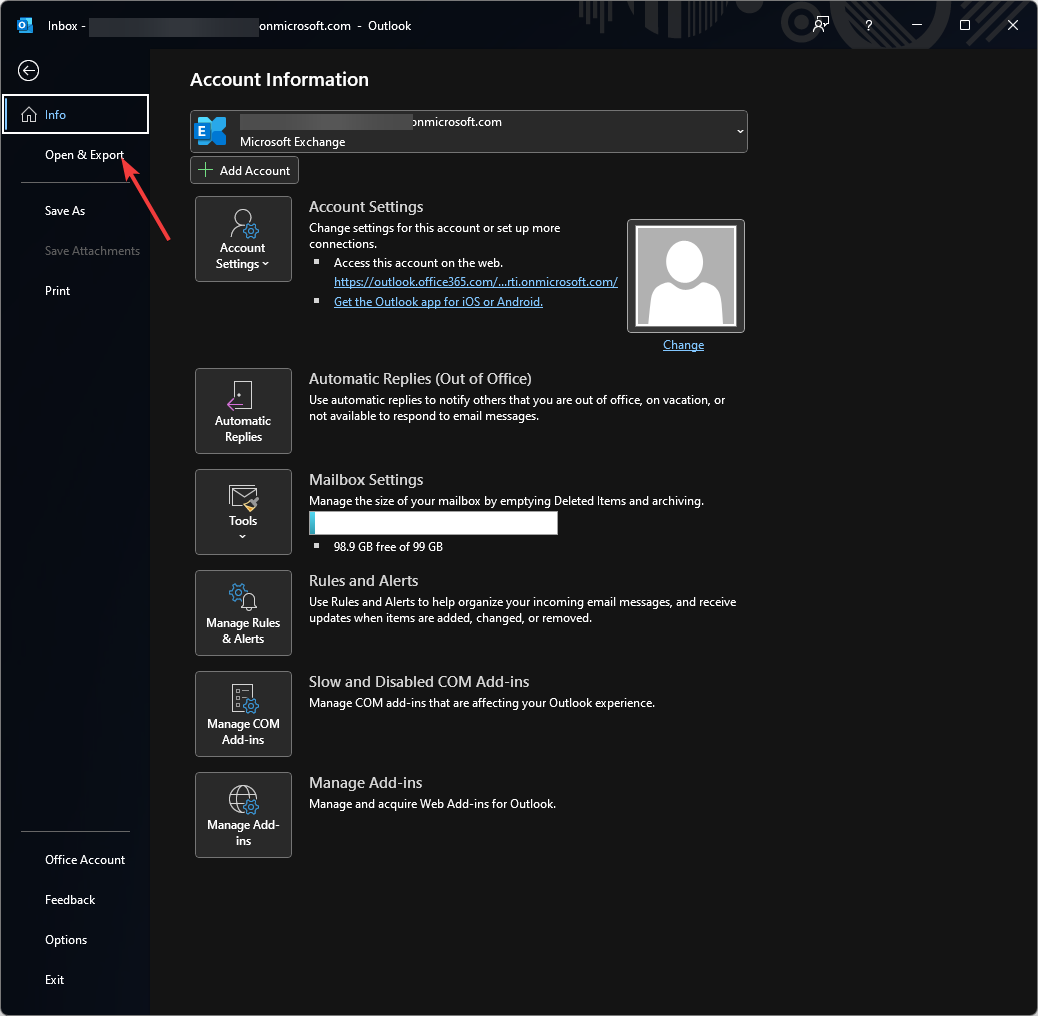
- Usar AutoArchive
- En Outlook, ve a File > Options > Advanced > AutoArchive Settings.
- Activa Run AutoArchive y configura reglas.
- AutoArchive mueve elementos antiguos a un PST pero no exporta contactos y no recupera archivos dañados.
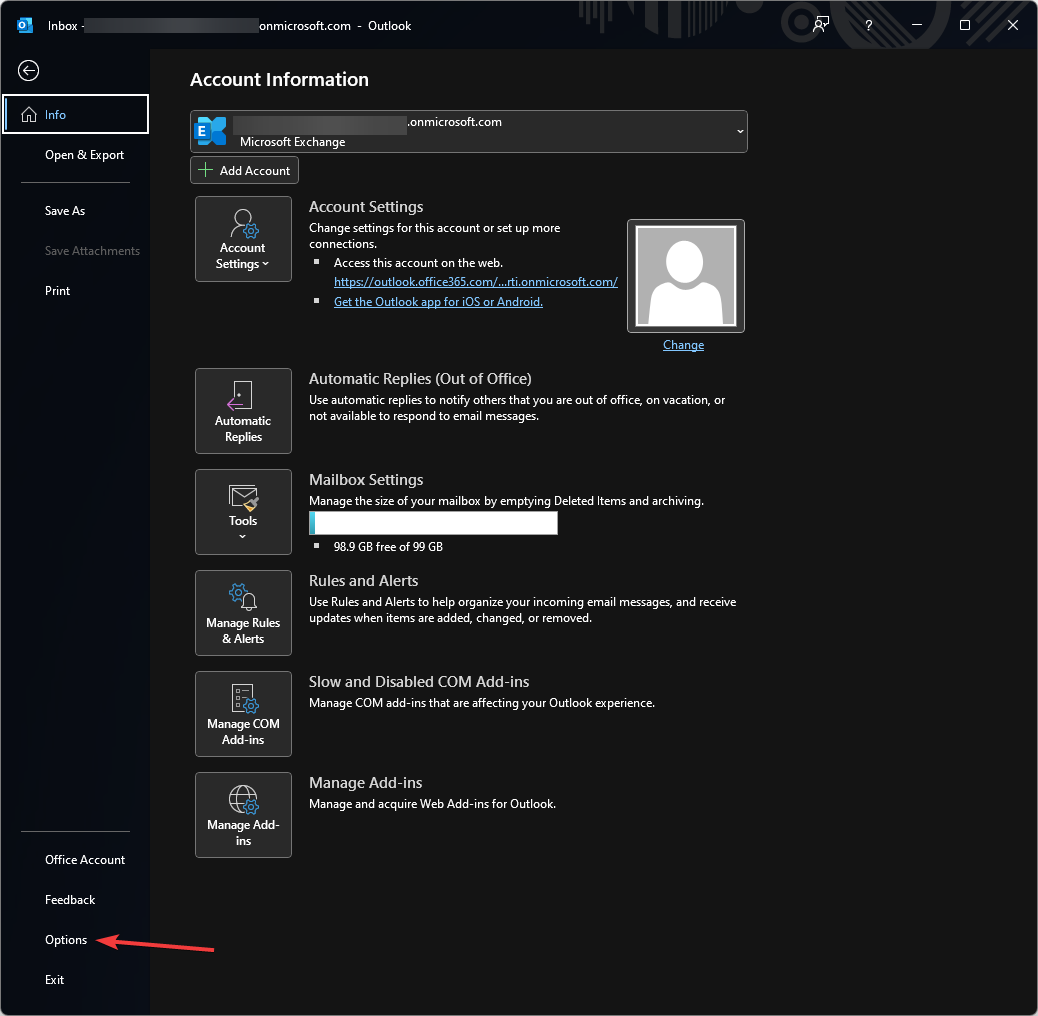
- Herramientas nativas de Exchange/Office 365
- Para buzones online, los administradores pueden usar eDiscovery, exportaciones de Compliance Center o cmdlets de PowerShell para exportar a PST.
- Estas opciones requieren permisos de administrador y no funcionan sobre OST locales corruptos.
- Servicios profesionales de recuperación
- En casos de corrupción severa o cifrado forense, los servicios profesionales pueden extraer datos físicamente o usar técnicas avanzadas. Son más costosos y lentos.
Cuándo falla la conversión y qué hacer
Casos comunes de fallo
- OST muy fragmentado o parcialmente sobrescrito.
- OST cifrado con claves no disponibles.
- Permisos insuficientes en el sistema de archivos.
- Interrupciones durante el proceso (apagones o cierre forzado).
Pasos para mitigar fallos
- Trabaja sobre copia del OST, no sobre el original.
- Asegura espacio en disco suficiente y desactiva suspensión/hibernación.
- Ejecuta la herramienta con permisos de administrador.
- Si la conversión se interrumpe, revisa los registros y repite el escaneo con opciones profundas.
- Para cifrado, intenta recuperar la clave o usar métodos oficiales de la organización.
Runbook de incidente para administradores
Objetivo: recuperar el acceso al buzón del usuario minimizando pérdida de datos y tiempo de inactividad.
Preparación
- Mantén a mano herramientas: Stellar Converter for OST, copia del OST, cliente Outlook actualizado.
- Documenta la ubicación del OST y los permisos necesarios.
Pasos del runbook
- Recepción del incidente y clasificación: determinar si se trata de OST local, acceso bloqueado por Exchange o borrado accidental.
- Cierre de Outlook en el equipo afectado.
- Copia forense del OST (copia bit a bit si es necesario).
- Ejecutar Stellar Converter for OST en modo de prueba para previsualizar contenido.
- Si la previsualización es satisfactoria, proceder a guardar como PST con las opciones adecuadas (recuperar elementos eliminados, dividir si es necesario).
- Importar PST a una cuenta temporal o al perfil del usuario en Outlook.
- Validación por parte del usuario: comprobar correos clave, contactos y calendarios.
- Cierre del incidente y documentación de lecciones aprendidas.
Rollback
- Mantén el OST original sin modificar hasta la validación completa.
- Si la importación de PST causa conflicto, restaura el perfil desde una copia o revierte a la configuración previa.
Checklists por rol
Checklist para administradores
- Hacer copia de seguridad del OST y del perfil.
- Verificar permisos y espacio en disco.
- Ejecutar escaneo y previsualización en Stellar.
- Guardar PST en ubicación segura.
- Importar PST en entorno controlado.
- Notificar al usuario y validar la recuperación.
Checklist para usuario avanzado
- Cerrar Outlook antes de la operación.
- Comprobar que el equipo no entre en suspensión.
- Revisar la vista previa de los correos recuperados.
- Informar al administrador sobre elementos faltantes.
Matriz de compatibilidad y migración
- OST (local) -> PST: compatible vía Stellar y herramientas de exportación.
- PST -> Office 365: posible mediante importación o herramientas de migración.
- OST cifrado o protegido por políticas: posible bloqueo y requerimiento de claves o permisos.
- Versiones antiguas de Outlook: comprobar límites de tamaño de PST antes de dividir.
Consejo: para migraciones masivas, usa exportaciones centralizadas desde Exchange o utilidades específicas de migración a Office 365 para evitar problemas de escala.
Seguridad y privacidad (GDPR y buenas prácticas)
- Tratamiento de datos personales: los PST contienen información personal y sensible. Trátalos como datos protegidos.
- Minimiza copias: trabaja sobre copias temporales y borra versiones intermedias cuando no sean necesarias.
- Acceso controlado: limita el acceso a los PST a usuarios o administradores con necesidad legítima.
- Cifrado en reposo y tránsito: almacena los PST en ubicaciones cifradas y usa canales seguros para transferencias.
- Registro y auditoría: documenta quién exportó qué y cuándo, para trazabilidad.
Nota: Si trabajas con datos sujetos a regulaciones específicas, coordina con tu equipo legal o de cumplimiento antes de exportar o mover PST.
Criterios de aceptación para la recuperación
- Correo clave válido: los mensajes críticos solicitados por el usuario se encuentran y son legibles.
- Integridad de contactos: la libreta de direcciones contiene contactos necesarios.
- Calendarios recuperados: citas y reuniones esenciales están presentes.
- Sin pérdidas aparentes: número y tipo de elementos clave coincide con expectativas del usuario.
Si uno de estos puntos falla, el caso requiere una revisión adicional y posible escalado a soporte avanzado.
Plantillas y comprobaciones rápidas
Plantilla de reporte de recuperación
- Usuario afectado:
- Fecha y hora del incidente:
- Ubicación del OST original:
- Copia realizada: Sí/No (ruta):
- Herramienta usada: Stellar Converter for OST (versión):
- Resultado: PST creado (ruta):
- Elementos recuperados: correos / contactos / calendarios / tareas:
- Observaciones:
Checklist de validación final
- PST importado correctamente en Outlook.
- Correos mostrados sin errores.
- Contactos importados con campos principales (nombre, correo, teléfono).
- Calendarios sincronizados.
- Usuario confirma recuperación satisfactoria.
Decisión guiada (Mermaid)
flowchart TD
A[¿OST accesible y no corrupto?] -->|Sí| B[Usar Import/Export de Outlook]
A -->|No| C[Usar Stellar Converter for OST]
B --> D{¿Necesitas exportar a Office 365?}
D -->|Sí| E[Usar herramientas de migración o exportación centralizada]
D -->|No| F[Exportar a PST y reimportar]
C --> G{¿La previsualización muestra datos completos?}
G -->|Sí| H[Guardar PST y reimportar]
G -->|No| I[Escalar a soporte avanzado o servicios profesionales]Mini-metodología: cómo elegir el mejor enfoque
- Identifica el origen del problema (OST corrupto vs servidor inaccesible).
- Valora la urgencia (recuperación inmediata vs migración planificada).
- Prueba primero con herramientas gratuitas o de prueba para validar recuperabilidad.
- Si la previsualización es positiva, procede a exportar y validar en un entorno controlado.
- Documenta y limpia copias temporales al cerrar el incidente.
Cuándo considerar servicios profesionales
- Cuando el OST está fisicamente dañado o sobrescrito.
- Cuando hay cifrado fuerte sin claves disponibles.
- Cuando la recuperación impacta datos regulados y requiere garantías forenses.
Resumen final
Stellar Converter for OST ofrece una solución práctica para convertir OST a PST y recuperar correos, contactos y calendarios cuando Outlook o Exchange fallan. Sigue los pasos de descarga, selección del OST, previsualización y guardado como PST. Valida siempre el contenido recuperado antes de reemplazar archivos en producción y mantén políticas de seguridad y cumplimiento al manipular datos personales.
Si necesitas ayuda con un caso concreto, describe el síntoma (por ejemplo, “OST inaccesible tras caída de Exchange”) y el tamaño aproximado del archivo para que podamos orientar la próxima acción.
Extras sociales y anuncio corto
Sugerencia OG Title: Recupera correos de OST a PST con Stellar Converter Sugerencia OG Description: Convierte OST corruptos a PST, previsualiza resultados y reimporta a Outlook u Office 365 en pocos pasos.
Anuncio breve (100–200 palabras): Recupera correos y datos de buzón cuando Outlook falla usando Stellar Converter for OST. La herramienta escanea OST corruptos, muestra una vista previa y exporta a PST o directamente a Office 365. Ideal para administradores que necesitan restaurar acceso rápido a correos, calendarios y contactos. Usa filtros, compresión o división para optimizar el resultado. Prueba la versión gratuita para validar la recuperación antes de comprar la licencia.
Gracias por leer. Si te queda alguna duda, deja tu caso en los comentarios.
Materiales similares

Podman en Debian 11: instalación y uso
Apt-pinning en Debian: guía práctica

OptiScaler: inyectar FSR 4 en casi cualquier juego
Dansguardian + Squid NTLM en Debian Etch

Arreglar error de instalación Android en SD
